电脑怎么录屏?4种方法教你屏幕录制!
May是一位影视鉴赏的老师,她最近想要在电脑上录制一些教学视频,关于一些电影解说教程,想问下电脑如何录制清晰流畅的视频?
电脑录屏是一种常见的操作,可以用于制作教学视频、演示演讲、记录游戏过程等。但是,电脑怎么录屏呢?以下是常用的4种方法来帮助您在电脑上进行录屏。

电脑录屏方法一:Xbox Game bar(Windows系统)
电脑有自带的录屏功能吗?有的。Xbox Game bar就是电脑系统自带的录屏工具(支持在Windows 10及更新版本中使用)。具体的操作步骤如下:
步骤1.您可以使用快捷键【Win+G】来打开Xbox Game bar游戏栏,其中包含录屏功能。还可以通过快捷键【Win+Alt+G】来快速录制电脑屏幕。
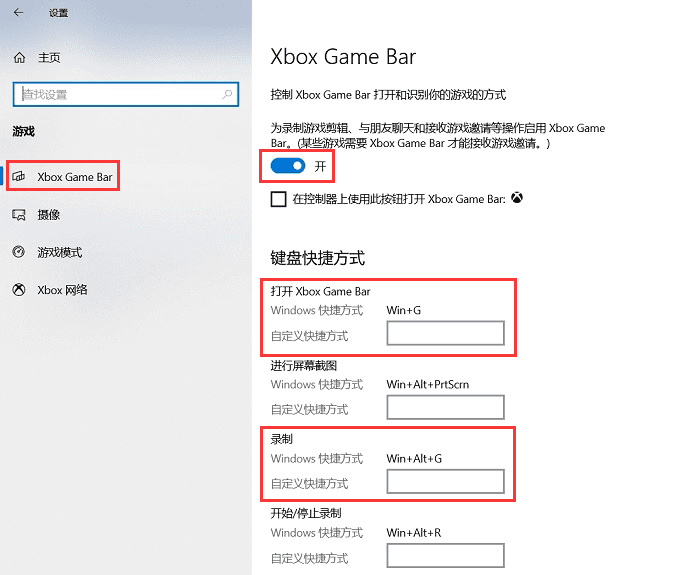
步骤2.点击【录制】按钮,并设置录制区域来开始录制。
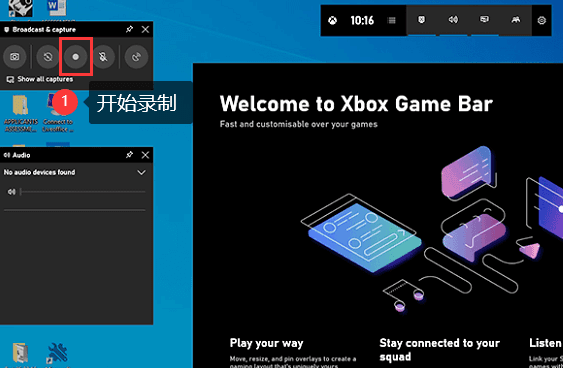
电脑录屏方法二:数据蛙录屏软件(适合Windows和Mac OS系统)
如果您需要更多高级的录屏功能和编辑选项,比如添加文字、标注、剪辑等方面,可以考虑下载【数据蛙录屏软件】。该软件是一款功能强大、操作简便的屏幕录制工具,支持Windows和Mac系统,还可以免费试用、无限时长录制!
您可以通过以下步骤来使用软件:
步骤1.电脑怎么录屏?打开软件后,选择一个你需要的录屏模式(这里以【视频录制】模式为例)。
步骤2.录制区域可以选择【全屏】或者【自定义】。电脑怎么录屏带声音?你可以调整【摄像头】、【扬声器】、【麦克风】、【水印】来满足你的需求,如果不需要人像和声音的设置也可以全部关闭。
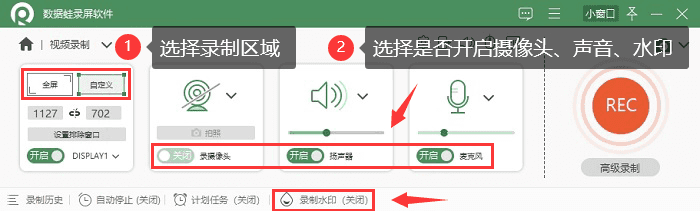
步骤3.点击【REC】开始录制。录制完成点击【高级剪辑】可以对视频进行剪辑、增加片段、快速分段、增加特效等。
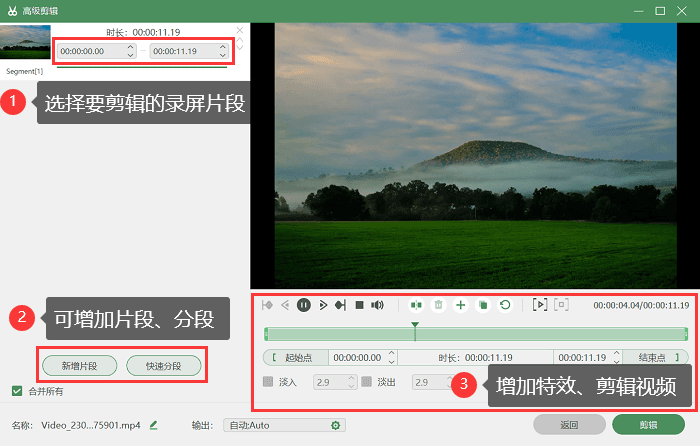
步骤4.想要对视频进一步处理,比如压缩、合并、转换等,可以在【历史记录】里面进行设置。
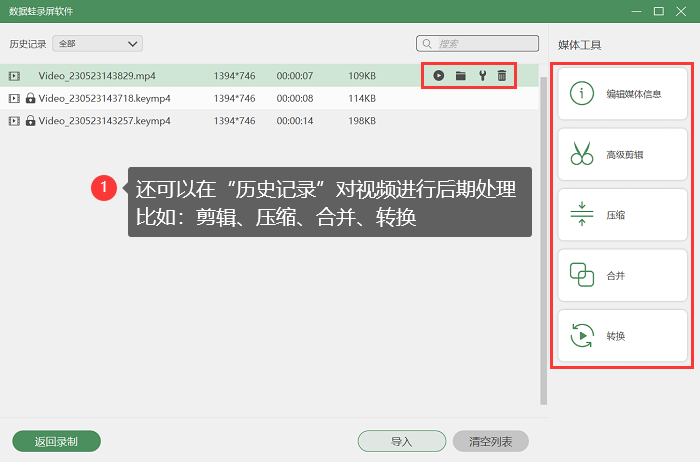
电脑录屏方法三:QuickTime Player(Mac系统)
在Mac版本中,您可以点击工具栏的QuickTime Player来打开屏幕录制工具。通过该工具,您可以选择录制整个屏幕或选择特定区域进行录屏。
步骤1.分别点击【文件】>【新建屏幕录制】。
步骤2.点击【录制按钮】,选取你要录制的屏幕区域。
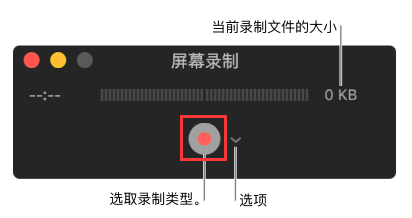
步骤3.录制结束,点击菜单栏上的【停止】按钮。再分别点击【文件】>【存储】。
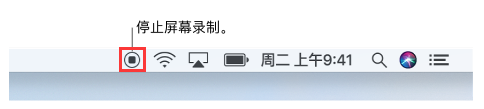
电脑录屏方法四:QQ录屏
QQ虽然是一款聊天工具,但是它也可以用来简单录制电脑屏幕,再直接通过聊天框分享给好友。电脑上怎么录制屏幕视频?具体操作步骤如下:
1.在电脑登录你的QQ,通过【Ctrl+Alt+S】快捷键来打开录屏。
2.选择好录制的区域,点击【开始录制】。
3.想要结束录制,就点击【保存】按钮。
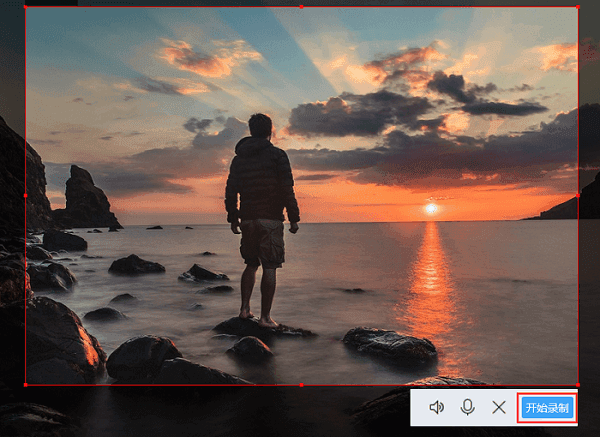
最后,电脑怎么录屏?无论您选择使用系统自带的录屏功能还是第三方录屏软件,都可以轻松在电脑上进行录屏操作。如果你希望一键即可录制满意的视频效果,数据蛙录屏软件将是个不错的选择。希望以上方法可以让你创建出专业水平的屏幕录制视频!
